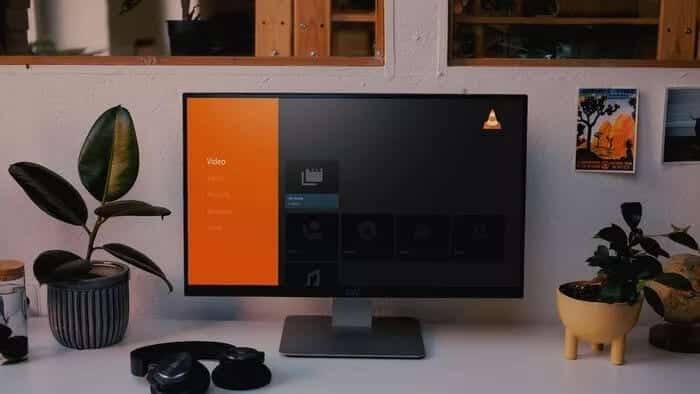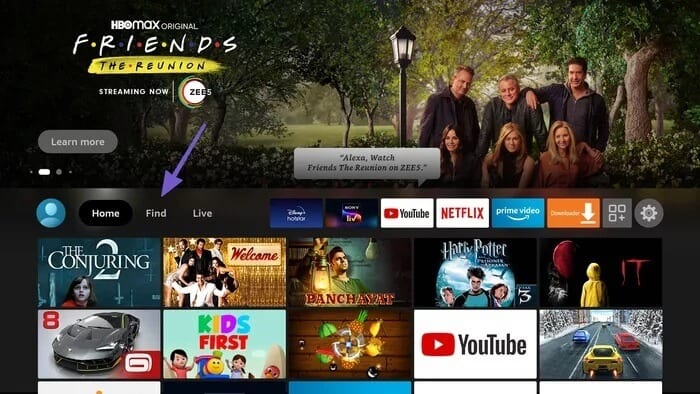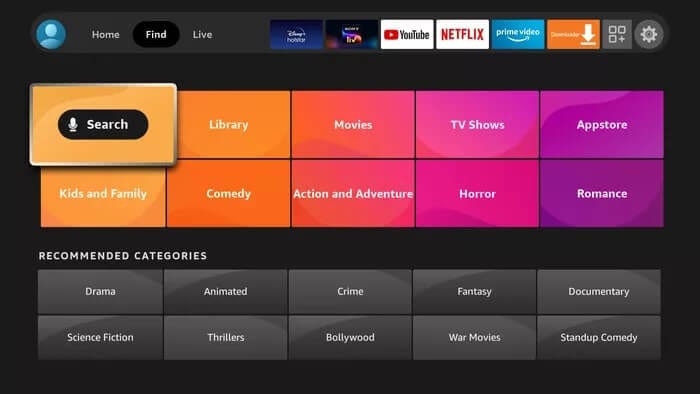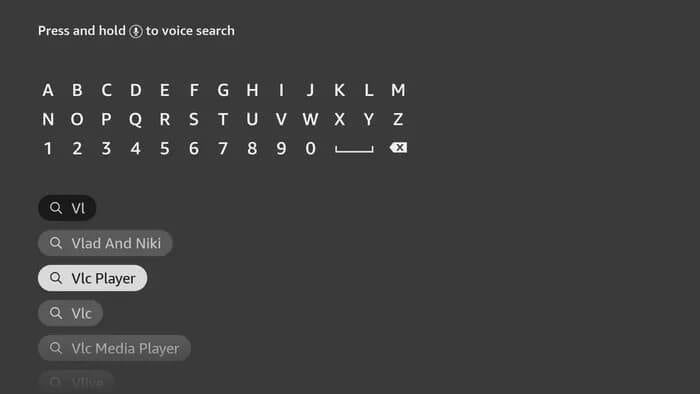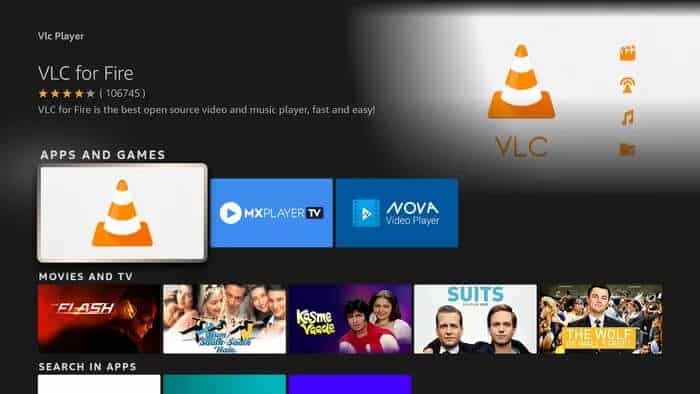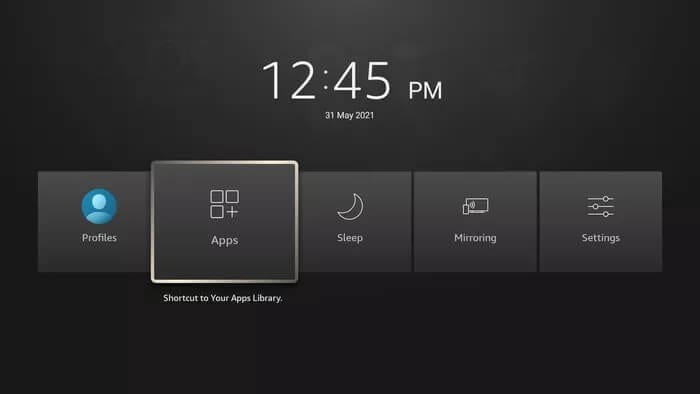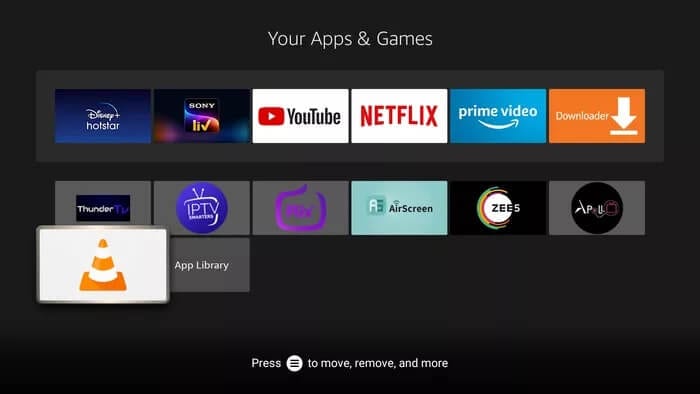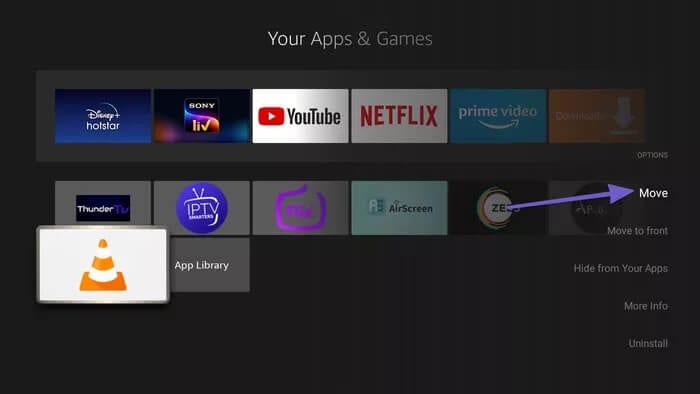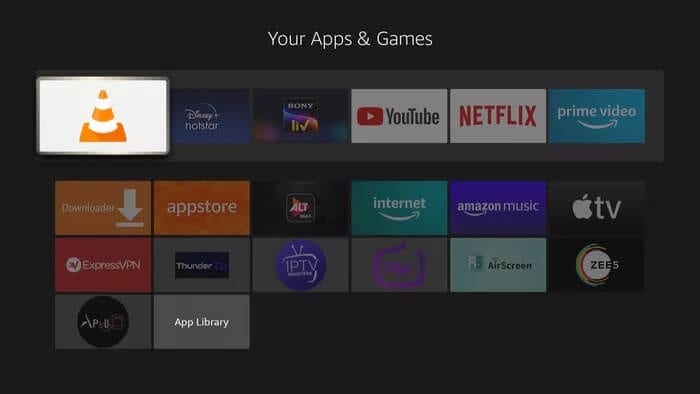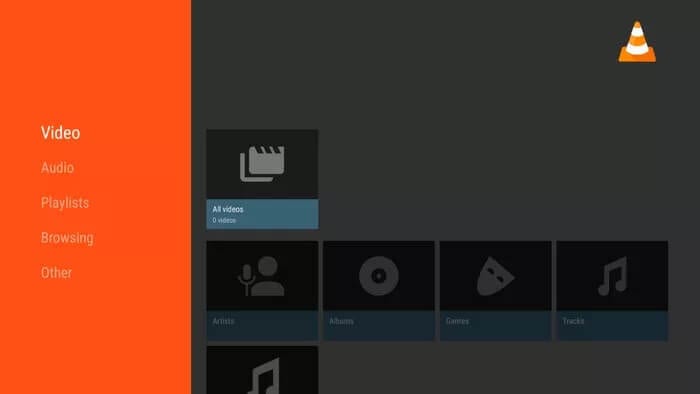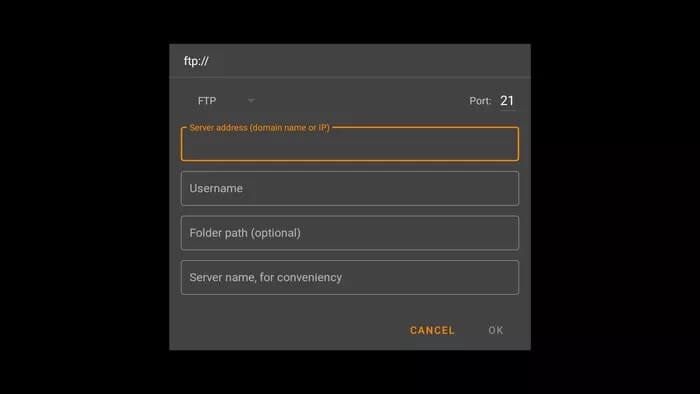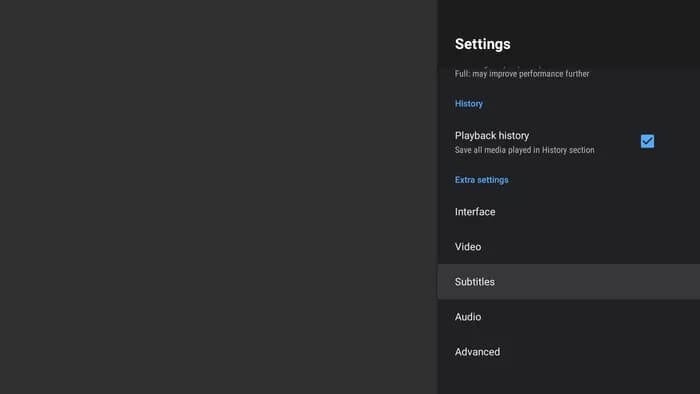Comment utiliser VLC Player sur Amazon Fire TV Stick
Le lecteur multimédia VLC n'a pas besoin d'être présenté. C'est un choix réaliste pour beaucoup de profiter de vidéos sur téléphone ou ordinateur de bureau. Si vous possédez une clé Amazon Fire TV, vous pouvez également télécharger VLC Player dessus. En utilisant le lecteur multimédia VLC sur Fire TV Stick, vous pouvez lire des vidéos à partir d'un stockage externe et intégrer d'autres applications avec le lecteur multimédia VLC pour lire le contenu directement dans l'application.
Le lecteur multimédia VLC est gratuit et prend en charge tous les formats de fichiers, notamment MPEG-2, MPEG-4, MKV, H.264, WMV et MP3. Vous pouvez également améliorer la lecture audio et vidéo en fonction de l'appareil et prendre en charge l'intégration avec les services de streaming et les fournisseurs IPTV. Lisez la suite pour savoir comment utiliser le lecteur VLC sur Amazon Fire TV Stick.
Installer VLC Player sur Amazon Fire TV Stick
VLC Player est disponible sur l'App Store d'Amazon. Cela signifie que le processus d'installation est très simple par rapport au chargement latéral. Suivez les étapes suivantes.
Remarque : nous utilisons la nouvelle interface utilisateur Fire OS sur Fire TV Stick dans l'exemple ci-dessous. Si vous n'avez pas reçu la mise à jour, assurez-vous de mettre à jour votre système d'exploitation vers la dernière version de l'application Paramètres.
Étape 1: Visitez la page d'accueil de Fire TV Stick.
Étape 2: Aller au menu recherche.
Étape 3: Sélectionner Rechercher.
Étape 4: Recherchez le lecteur VLC à l'aide du clavier virtuel ou demandez à Alexa de rechercher VLC.
Étape 5: Sélectionner VLC Des suggestions.
Étape 6: Découvrez L'application utilisant le célèbre cône de signalisation orange.
Étape 7: Cliquer sur Obtenir Dans la liste suivante.
Étape 8: Dans une minute ou deux, le Fire TV Stick téléchargera l'application.
c'est ça. Vous avez installé avec succès le lecteur multimédia VLC sur Fire TV Stick.
Fire OS est un fork Android. Vous pouvez facilement télécharger le fichier APK du lecteur multimédia VLC sur Fire TV Stick à l'aide de l'application Downloader. Mais puisque L'application est officiellement disponible sur l'Amazon App Store, nous vous recommandons de vous y tenir pour une mise à jour fluide de l'application à l'avenir.
Mettre le lecteur multimédia VLC sur l'écran d'accueil
Il y a de fortes chances que vous utilisiez beaucoup le lecteur VLC sur votre Fire TV Stick. Au lieu d'Entrée à la liste des applications tout le temps d'ouvrir l'application, vous pouvez la mettre directement sur l'écran d'accueil.
Avec la nouvelle interface utilisateur Fire TV Stick, les utilisateurs ne peuvent épingler que six applications maximum sur l'écran d'accueil pour un accès facile. Suivez les étapes ci-dessous pour mettre le lecteur multimédia VLC sur l'écran d'accueil.
Étape 1: Ouvrez Fire TV Stick à la maison.
Étape 2: Appui long sur Bouton d'accueil sur la télécommande Fire TV Stick.
Étape 3: Aller à la liste Les applications.
Étape 4: Faites défiler jusqu'à une application VLC.
Étape 5: Appuyez sur la touche Option de la télécommande.
Étape 6: Sélectionnez Transfert dans le menu latéral.
Étape 7: Déplacez L'application vers le haut et appuyez sur OK.
Vous pouvez désormais accéder facilement au lecteur multimédia VLC directement depuis l'écran d'accueil.
Pourquoi avez-vous besoin d'installer le lecteur multimédia VLC sur Amazon Fire TV Stick
Le lecteur multimédia VLC vous permet de lire n'importe quelle image, vidéo ou fichier sur l'appareil.
- Il est gratuit sans fonctionnalités payantes.
- Il n'y a pas de publicités ennuyeuses dans l'interface.
- Laissez-vous plusieurs Applications IPTV (IPTV) Sélection de VLC comme lecteur multimédia par défaut. L'utilisation de VLC comme lecteur vidéo externe réduira les publicités dans de nombreuses applications et fichiers APK.
Présentation du lecteur VLC
Au démarrage, le lecteur multimédia VLC vous demandera de donner l'autorisation appropriée pour accéder à tous les fichiers et dossiers de l'appareil. L'application vous accueillera sur l'écran d'accueil avec cinq options - vidéo, audio, listes de lecture, navigation et plus encore.
Le menu vidéo, audio et listes de lecture est explicite. Le menu Parcourir est un complément intéressant. Vous pouvez parcourir les fichiers locaux sur l'appareil, commencer à diffuser en ajoutant l'adresse réseau appropriée et même vous connecter à un nouveau serveur en utilisant les détails FTP ou SFTP.
Vous pouvez également personnaliser l'expérience de lecture vidéo et l'apparence des sous-titres à partir du menu des paramètres de VLC. La possibilité de jouer avec les paramètres audio est également présente.
Le menu avancé vous permet de vider le cache de la base de données pour recommencer. Il est pratique lorsque vous rencontrez des erreurs fréquentes dans l'application.
COMMENCER À UTILISER LE LECTEUR VLC SUR FIRE TV STICK
VLC Player est toujours inégalé. C'est vraiment un sauveur numérique à l'ère actuelle. L'application reste fidèle à ses racines et continue d'offrir une expérience de visionnage vidéo inégalée parmi tous les systèmes d'exploitation. Allez-y, téléchargez-le sur votre Fire TV Stick et partagez votre expérience avec VLC dans la section des commentaires ci-dessous.